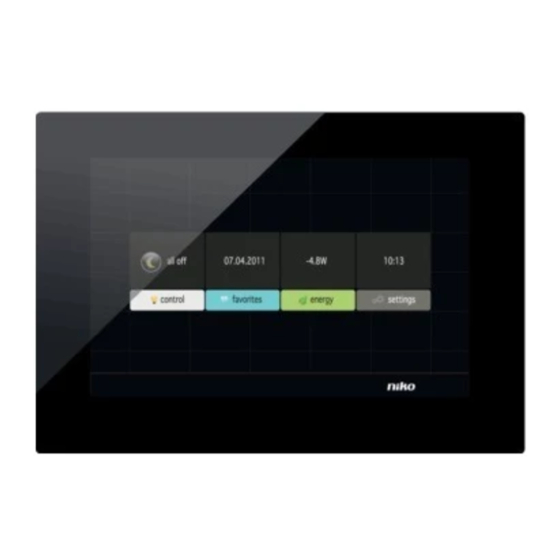
Table of Contents
Advertisement
Available languages
Available languages
Quick Links
1. Touchscreen 550-20100
Dit touchscreen ondersteunt geen toegangscontrole. Voor toegangscontrole in een Niko Home Control installatie
gebruik je het touchscreen 2 (550-20101). Raadpleeg hoofdstuk 13 voor meer informatie.
Dit touchscreen kan niet gebruikt worden in installaties met een connected controller light (550-00002).
Beschrijving
Het Niko Home Control touchscreen biedt de bewoner een gebruiksvriendelijke interface waarmee hij alle functies van de Niko
Home Control installatie kan bedienen. Het icoon naast elke actie geeft zijn huidige status weer. Bovendien geeft het touchscreen
een gedetailleerde weergave van het elektriciteits-, gas- en waterverbruik als deze functies in de installatie aanwezig zijn.
Overzicht
A
550-20100
A. Startscherm
Toont de datum, de tijd en (als deze functie aanwezig is) de meting van het globale
elektriciteitsverbruik alsook de vier tabbladen voor bediening, favorieten, energie en instellingen.
B. Bediening
Toont met standaardsymbolen de locaties en acties die je ingesteld hebt in de
programmeersoftware.
C. Favorieten
Toont de favorieten die je ingesteld hebt via het tabblad "instellingen".
D. Energie
Toont de meetwaarden voor het gas-, water- en elektriciteitsverbruik.
E. Instellingen
Hier kun je instellingen aanpassen voor de tabbladen "bediening" en "favorieten", alsook de
systeeminformatie en het logboek van meldingen en alarmen raadplegen.
F. Resetknop
Hiermee reset je het touchscreen. Deze knop bevindt zich in het midden aan de onderzijde van het
touchscreen.
B
C
D
E
F
Touchscreen 550-20100
1
Advertisement
Table of Contents

Summary of Contents for Niko 550-20100
- Page 1 Dit touchscreen kan niet gebruikt worden in installaties met een connected controller light (550-00002). Beschrijving Het Niko Home Control touchscreen biedt de bewoner een gebruiksvriendelijke interface waarmee hij alle functies van de Niko Home Control installatie kan bedienen. Het icoon naast elke actie geeft zijn huidige status weer. Bovendien geeft het touchscreen een gedetailleerde weergave van het elektriciteits-, gas- en waterverbruik als deze functies in de installatie aanwezig zijn.
- Page 2 Het startscherm verschijnt. Als je het touchscreen 30 s niet aanraakt, wordt het verduisterd om energie te besparen. 2 Raak het tabblad “bediening”, “favorieten”, “energie” of “instellingen” aan om het te selecteren. Werken met het tabblad “bediening” 1 Selecteer het tabblad “bediening”. Touchscreen 550-20100...
- Page 3 3 Selecteer de functie die je wilt activeren of deactiveren. Werken met het tabblad “favorieten” Voordat je favorieten Kunt gebruiken, moet je ze instellen via het tabblad “instellingen”. 1 Selecteer het tabblad “favorieten”. 2 Selecteer de functie die je wilt bedienen. Touchscreen 550-20100...
- Page 4 2 Selecteer de meting die je wilt zien: elektriciteit, gas of water. 3 Selecteer een periode: live, dag, week, maand of jaar. 4 Selecteer de weergave voor de gekozen periode: verbruik of kost (je kunt niet kiezen voor een weergave in euro bij een livemeting). Touchscreen 550-20100...
- Page 5 • Selecteer “bediening” om de iconen van de verschillende locaties aan te passen. • Selecteer “favorieten” om acties toe te voegen aan of te verwijderen uit de favorietenlijst. • Selecteer “systeeminfo” om de systeeminformatie te raadplegen. • Selecteer “alarmen” om het logboek van meldingen en alarmen te raadplegen. Touchscreen 550-20100...
- Page 6 • Het touchscreen kan via Power over Ethernet (PoE) over dezelfde twisted pair-kabel van voeding worden voorzien, waarbij je gebruikmaakt van de Niko PoE-voeding (550-00501). Je kunt ook een aparte voedingskabel leggen die je verbindt met een aparte 24Vdc-voeding in de schakelkast. In dat geval heb je naast de twisted pair-kabel ook een 24V-voedingskabel nodig zoals een SVV, JYSTY, TPVF of UTP.
- Page 7 Houd rekening met de afmetingen van de montageplaat en het touchscreen in volgende afbeeldingen om te bepalen waar op de muur het touchscreen moet komen. Horizontaal moet het midden van de inbouwdoos minstens 130 mm verwijderd zijn van muren, deuren, etc. Afmetingen montageplaat Touchscreen 550-20100...
- Page 8 • niet in vochtige ruimtes. • Het touchscreen is niet geschikt voor inbouw. Monteer het tegen de muur op een standaard inbouwdoos van minimaal 40 mm diep. • Per installatie zijn in totaal tien touchscreens, smartphone- of pc-applicaties toegelaten. Touchscreen 550-20100...
- Page 9 • Als je met een PoE-voeding werkt, heb je geen aparte 24V-voedingskabel nodig. • Gebruik enkel de Niko PoE-voeding van het type IEEE802.3af. Deze voeding levert voedingsspanning via de vrije paren. • De bijgeleverde groene schroefconnector (24V-voeding) is geschikt voor een koperdoorsnede van maximaal 1,5 mm².
- Page 10 4 Plaats de RJ45-connector en, indien aanwezig, de 24V-voedingskabel in het touchscreen. 5 Hang het touchscreen aan de montageplaat en duw het in één vloeiende beweging tot tegen de muur. 6 Bevestig het touchscreen met bijgeleverde inbussleutel en verwijder alle beschermfolie. Touchscreen 550-20100...
-
Page 11: Problemen Oplossen
Er verschijnt niets op het scherm. Communicatiefout Controleer of netwerkcommunicatie mogelijk is tussen het touchscreen en de connected controller. Je kunt de installatie niet bedienen. Reset het touchscreen. Druk de resetknop in met een opengevouwen paperclip. Je hoeft het touchscreen niet te demonteren. Touchscreen 550-20100... -
Page 12: Technische Gegevens
• afmetingen: 140 x 200 x 22 mm (HxBxD) • schermgrootte: 7” • schermresolutie: 800 x 480 • gewicht: 934 g (exclusief connectoren en schroeven) PoE-voeding • geschikt voor touchscreen (550-20100), touchscreen 2 (550-20101) en videobuitenpost (550-22001, 550-22002, 550-21001, 550-21002 en 550-21004) • type IEEE 802.3af • ingangsspanning: 96 - 264 Vac • uitgangsspanning: 48 V •... -
Page 13: Écran Tactile
Description L'écran tactile Niko Home Control met à la disposition du résident une interface conviviale qui lui permet de commander toutes les fonctions de l'installation Niko Home Control. Le symbole à côté de chaque action indique son statut actuel. En outre, l’écran tactile fournit un aperçu détaillé... - Page 14 Fonctionnement Grâce aux symboles qui apparaissent à l'écran tactile, le résident peut commander les fonctions que vous avez attribuées lors de la programmation de l'installation. Il peut aussi consulter des informations sur sa consommation d’eau, de gaz et d’électricité. Commande de l'écran tactile 1 Touchez l’écran tactile.
- Page 15 2 Sélectionnez le lieu de votre choix. 3 Sélectionnez la fonction que vous souhaitez activer ou désactiver. Utilisation de l’onglet « favoris » Avant de pouvoir utiliser les favoris, vous devez les paramétrer via l’onglet « réglages ». 1 Sélectionnez l’onglet "réglages". 2 Sélectionnez la fonction que vous souhaitez commander. Écran tactile...
- Page 16 Utilisation de l’onglet « énergie » • Pour pouvoir afficher la consommation de gaz, d'eau et d'électricité, l'installation doit être équipée d'un module de mesure de l'électricité (Référez-vous au chapitre Modules de mesure de l'électricité à la page 13) ou d'un compteur d'impulsions (Référez-vous au chapitre Compteur d’impulsions à...
- Page 17 Utilisation de l’onglet « réglages » 1 Sélectionnez l’onglet "réglages". 2 Exécutez une des actions suivantes : • Sélectionnez « commande » pour modifier les symboles correspondant aux différents lieux. • Sélectionnez « favoris » pour ajouter ou supprimer des actions de la liste des favoris. • Sélectionnez « info du système » pour consulter les informations relatives au système. •...
-
Page 18: Installation
• L'écran tactile peut être alimenté par Power over Ethernet (PoE) sur le même câble à paire torsadée. Utilisez alors l'alimentation PoE Niko (550-00501). Vous pouvez aussi utiliser un câble d'alimentation distinct que vous connectez à une alimentation 24 Vdc distincte dans l'armoire. Dans ce cas, vous avez besoin du câble à... - Page 19 24V DC Avec alimentation 24 V * câble à paire torsadée (UTP, FTP ou STP) Tenez compte des dimensions de la plaque de montage et de l'écran tactile indiquées sur les schémas suivants afin de déterminer l'endroit du mur où l'écran tactile doit être installé. Horizontalement, le centre de la boîte d'encastrement doit se trouver à...
- Page 20 Dimensions de l'écran tactile • Installez l'écran tactile : • à hauteur des yeux afin de garantir une visibilité optimale (± 150 cm). • à l'abri de la lumière directe du soleil. • à distance d'une cheminée, d'un radiateur ou d'une autre source de chaleur. •...
- Page 21 • Si vous utilisez une alimentation PoE, vous n'avez pas besoin d'un câble d'alimentation 24 V distinct. • Utilisez uniquement l'alimentation PoE Niko du type IEEE802.3af. Cette alimentation fournit la tension d'alimentation sur les paires libres. • Le connecteur à vis vert fourni (alimentation 24 V) convient pour un câble d'une section maximale de 1,5 mm².
- Page 22 4 Placez le connecteur RJ45 et, le cas échéant, le câble d'alimentation 24 V à l'écran tactile. 5 Accrochez l'écran tactile à la plaque de montage et, d'un mouvement souple, poussez-le contre le mur. 6 Fixez l'écran tactile à l'aide de la clé Allen fournie et ôtez le film de protection. Écran tactile...
- Page 23 Programmation de l'écran tactile • Ajoutez l'écran tactile au début du projet. • Vous pouvez afficher jusqu'à 256 actions, réparties dans 100 lieux. • Vous ne pouvez pas programmer de manière différente plusieurs écrans tactiles de la même installation. Si vous ajoutez l'écran tactile au projet de l'installation dans le logiciel de programmation, toutes les actions créées y seront liées automatiquement.
-
Page 24: Données Techniques
• résolution de l’écran : 800 x 480 • poids : 934 g (hors connecteurs et vis) Alimentation PoE • adaptée à l'écran tactile (550-20100), l'écran tactile 2 (550-20101) et au poste extérieur vidéo (550-22001, 550-22002, 550-21001, 550-21002 et 550-21004) • type IEEE 802.3af •... - Page 25 Der Niko Home Control-Touchscreen bietet dem Bewohner eine benutzerfreundliche Benutzeroberfläche zur Bedienung aller Funktionen der Niko Home Control-Installationsanlage. Das neben jeder Aktion befindliche Symbol zeigt den aktuellen Status an. Darüber hinaus bietet der Touchscreen eine detaillierte Anzeige des Elektrizitäts-, Gas- und Wasserverbrauchs an, wenn diese Funktionen Bestandteil der Installationsanlage sind.
-
Page 26: Funktionsweise
Funktionsweise Über die Touchscreen-Symbole bedient der Bewohner die von Ihnen beim Programmieren der Installationsanlage zugewiesenen Funktionen. Hier können Sie auch Informationen zum Elektrizitäts-, Gas- und Wasserverbrauch abrufen. Touchscreen bedienen 1 Berühren Sie den Touchscreen. Es wird der Startbildschirm aufgerufen. Wenn Sie den Touchscreen 30 s lang nicht berühren, verdunkelt sich dieser wieder, um dadurch Energie zu sparen. - Page 27 2 Wählen Sie den gewünschten Wohnbereich aus. 3 Wählen Sie dann die Funktion aus, die Sie aktivieren bzw. deaktivieren möchten. Registerkarte „Favoriten“ Vor der Verwendung von Favoriten müssen Sie diese erst in der Registerkarte „Einstellungen“ einstellen. 1 Wählen Sie die Registerkarte „Favoriten“. 2 Wählen Sie die zu bedienende Funktion aus.
- Page 28 Registerkarte „Energie“ • Die Installationsanlage muss mit einem Messmodul für Elektrizität (siehe Elektrizitätsmessmodul auf Seite 25) oder einem Impulszähler (siehe Impulszähler auf Seite 9) ausgerüstet sein, um die Messdaten für Gas, Wasser und Elektrizität anzeigen zu können. • Wenn Sie ausschließlich über einen Impulszähler verfügen, dann erhalten Sie keine Einsicht in den aktuellen Gas-, Wasser- oder Elektrizitätsverbrauch.
- Page 29 Registerkarte „Einstellungen“ 1 Wählen Sie die Registerkarte „Einstellungen“. 2 Führen Sie einen der folgenden Punkte aus: • Wählen Sie für eine Anpassung der Symbole der unterschiedlichen Wohnbereiche Registerkarte "Bedienung". • Wählen Sie "Favoriten" aus, um Aktionen der Favoritenliste hinzuzufügen oder aus dieser wieder zu entfernen. •...
- Page 30 • Der Touchscreen kann mittels PoE (Power over Ethernet) über dasselbe Kabel mit verdrillter Leitung mit Spannung versorgt werden, wobei Sie das Niko PoE-Netzteil (550-00501) benötigen. Sie können natürlich auch eine gesonderte Versorgungsleitung verlegen, die Sie an ein separates 24 Vdc-Netzteil im Schaltschrank anschließen.
- Page 31 24V DC Mit 24 Vdc-Netzteil *Twisted-Pair-Kabel (UTP, FTP bzw. STP) Berücksichtigen Sie für eine Bestimmung des Touchscreen-Einbauorts an der Wand die in den folgenden Abbildungen dargestellten Abmessungen von Montageplatte und Touchscreen. Auf horizontaler Ebene muss die Mitte der Unterputzdose mindestens 130 mm von Wänden, Türen etc.
- Page 32 Touchscreen-Abmessungen • Installieren Sie den Touchscreen: • für eine optimale Sichtbarkeit auf Augenhöhe (± 150 cm). • nicht direktem Sonnenlicht ausgesetzt • nicht in der Nähe von Öfen, Heizungen oder anderen Wärmequellen und • nicht in feuchten Räumen. • Der Touchscreen ist nicht für einen Einbau geeignet. Befestigen Sie den Touchscreen mittels einer standardmäßigen Unterputzdose mit mindestens 40 mm Einbautiefe an der Wand.
- Page 33 Touchscreen-Rückseite angegebene Polarität! • Wenn Sie ein PoE-Netzteil einsetzen, benötigen Sie keine gesonderte 24 V-Versorgungsleitung. • Verwenden Sie in dem Fall ausschließlich ein Niko-PoE-Netzteil vom Typ IEEE802.3af, dass Ihnen die Versorgungsspannung über die freien Leitungspaare liefert.
- Page 34 4 Schließen Sie den RJ45-Stecker und gegebenenfalls die 24 V-Versorgungsleitung am Touchscreen an. 5 Hängen Sie den Touchscreen an der Montageplatte ein und drücken Sie diesen in einer einzigen durchgehenden Bewegung bis gegen die Wand. 6 Befestigen Sie den Touchscreen mit dem mitgelieferten Inbusschlüssel und entfernen Sie die Schutzfolie. Touchscreen...
-
Page 35: Problemlösung
Touchscreen programmieren • Fügen Sie den Touchscreen an den Anfang des Projekts hinzu. • Sie können maximal 256 Aktionen verteilt über 100 Wohnbereiche anzeigen. • Mehrere in der gleichen Installationsanlage vorhandene Touchscreens können Sie nicht auf unterschiedliche Weise programmieren. Wenn Sie den Touchscreen über die Programmiersoftware dem zu der Installationsanlage dazugehörigen Projekt hinzufügen, dann werden damit alle erstellten Aktionen automatisch verbunden. -
Page 36: Technische Daten
• Abmessungen: 140 x 200 x 22 mm (HxBxT) • Bildschirmgröße: 7” • Bildschirmauflösung: 800 x 480 • Gewicht: 934 g (ohne Dübel und Schrauben) PoE-Netzteil • geeignet für Touchscreen (550-20100), Touchscreen 2 (550-20101) und Video-Außensprechstelle (550-22001, 550-22002, 550-21001, 550-21002 und 550-21004) • Typ IEEE 802.3af • Eingangsspannung: 96 - 264 Vac • Ausgangsspannung: 48 V •... - Page 37 12. Touchscreen This touchscreen does not support access control. To be able to use access control with the Niko Home Control installation, use touchscreen 2 (550-20101). Consult Chapter 13 for more information. This touchscreen cannot be used in installations with a connected controller light (550-00002).
-
Page 38: Operation
D. Energy Displays the values measured for gas, water and electricity consumption. E. Settings This is where you can modify the settings for the “control”and “favourites”tabs, and where you can view the system information and the log book of notifications and alarms. F. - Page 39 2 Select the location of your choice. 3 Select the function you wish to activate or deactivate. Using the “favourites” tab To be able to use favourites, these favourites must have been entered first via the “settings” tab. 1 Select the “favourites” tab. 2 Select the function you wish to control.
- Page 40 Using the “energy” tab • The installation must be fitted with an electricity measuring module (see Electricity measuring modules op pagina 37) or a pulse counter (see Pulse counter op pagina 13) to be able to display the measuring data for gas, water and electricity.
- Page 41 Using the “settings” tab 1 Select the “settings” tab. 2 Do one of the following: • Select “control”to select different symbols for the various locations. • Select “favourites”to add or remove actions from the list of favourites. • Select “system info”to view the system information. •...
-
Page 42: Connection Diagrams
• The touchscreen can be supplied with power using Power over Ethernet (PoE) via the same twisted pair cable, for which you use the Niko PoE power supply (550-00501). Alternatively, you can provide a separate power supply cable, which you connect to a separate 24 Vdc power supply module in the electrical cabinet. - Page 43 24V DC With 24V power * twisted pair cable (UTP, FTP of STP) Take into account the dimensions of the mounting bracket and the touchscreen in the images below to determine the exact location of the touchscreen on the wall. Horizontally, the centre of the flush-mounting box must be at a distance of at least 130 mm from other walls, doors, etc.
- Page 44 Touchscreen dimensions • Mount the touchscreen: • at eye level for optimum visibility (± 150 cm). • Do NOT mount the touchscreen: in direct sunlight • within the immediate vicinity of a fireplace, heater, or any other heat-generating source. • in damp locations. •...
- Page 45 • If you are using a PoE power supply, you do not need a separate 24V power supply cable. • Only use the Niko PoE power supply type IEEE802.3af. This power supply provides voltage via the free pairs. • The green screw connector supplied (24V power supply) is suitable for a maximum copper diameter of 1.5 mm².
- Page 46 4 Place the RJ45 connector and, if applicable, the 24V power supply cable, to the touchscreen. 5 Hang the touchscreen onto the mounting plate and press it down against the wall in one smooth motion. 6 Tighten the touchscreen using the hexagon key supplied and remove the protective foil. Touchscreen...
-
Page 47: Programming The Touchscreen
Programming the touchscreen • Add the touchscreen at the beginning of the project. • The touchscreen can display a maximum of 256 actions across 100 locations. • Several touchscreens used in one single installation cannot be programmed differently. When you add the touchscreen to the project of the installation via the programming software, all pre-programmed actions will automatically be linked to the touchscreen. -
Page 48: Technical Data
• screen resolution: 800 x 480 • weight: 934 g (excluding connectors and screws) PoE power supply • suitable for touchscreen (550-20100), touchscreen 2 (550-20101) and external video unit (550-21001, 550-21002, 550-21004) • type IEEE 802.3af • input voltage: 96 - 264 Vac •... - Page 49 Dotyková obrazovka Niko Home Control používateľovi ponúka na používateľa orientované rozhranie slúžiace na ovládanie všetkých funkcií v systéme Niko Home Control. Symbol, ktorý je zobrazený vedľa každej akcie, reprezentujte aktuálny stav danej akcie. Okrem toho, poskytuje dotyková obrazovka podrobný prehľad o spotrebe elektriny, plynu a vody v dome, za predpokladu, že boli tieto funkcie vo vašej inštalácii aktivované.
-
Page 50: Používanie Dotykovej Obrazovky
Prevádzka Symboly na dotykovej obrazovke používa používateľ na ovládanie funkcií, ktoré ste priradili pri programovaní inštalácie. Používateľ môže pomocou dotykovej obrazovky získať viac informácií o spotrebe elektrickej energie, plynu, vody v domácnosti. Používanie dotykovej obrazovky 1 Dotknite sa dotykovej obrazovky. Zobrazí... - Page 51 2 Vyberte Vami požadované umiestnenie. 3 Vyberte funkciu, ktorú chcete aktivovať alebo deaktivovať. Používanie záložky „obľúbené“ Aby ste mohli používať záložku „obľúbené“, musíte najprv zadať svoje obľúbené preferencie prostredníctvom záložky „nastavenia“. 1 Vyberte záložku „obľúbené“. 2 Vyberte funkciu, ktorú chcete ovládať. Dotyková...
- Page 52 Používanie záložky „energia“ • Inštalácia musí byť vybavená modulom merania elektrickej energie (viď. Moduly merania elektrickej energie na strane 49) alebo počítadlom impulzov (viď. Počítadlo impulzov na strane 17), aby bolo možné zobraziť namerané údaje týkajúce sa plynu, vody a elektriny. •...
- Page 53 Používanie záložky „nastavenia“ 1 Vyberte záložku „nastavenia“. 2 Môžete: • Vybrať „ovládanie“ ak chcete vybrať odlišné symboly pre jednotlivé umiestnenia. • Vyberte „obľúbené“, ak chcete do zoznamu obľúbených pridať alebo z neho odobrať akcie/úkony. • Vyberte „systémové informácie“ ak si chcete pozrieť informácie o systéme. •...
- Page 54 • Dotyková obrazovka môže byť napájaná cez Power over Ethernet (PoE) pomocou rovnakej krútenej dvojlinky, na ktorú použijete Niko PoE napájanie (550-00501). Prípadne môžete použiť samostatný napájací kábel, ktorý pripojíte k samostatnému napájaciemu 24 Vdc modulu v rozvádzači. V takom prípade budete okrem krútenej dvojlinky potrebovať...
- Page 55 24V DC S 24V napájaním * krútená dvojlinka (UTP, FTP alebo STP) Vezmite do úvahy rozmery montážnej svorky a dotykovej obrazovky na nižšie uvedených obrázkoch, aby ste mohli určiť presné umiestnenie dotykovej obrazovky na stene. Horizontálne musí byť stred zapustenej montážnej krabice vzdialený minimálne 130 mm od iných stien, dverí atď. Rozmery montážnych svoriek Dotyková...
- Page 56 Rozmery dotykovej obrazovky • Montáž dotykovej obrazovky: • na úroveň očí, aby bola čo možno najlepšie viditeľná (± 150 cm). • Dotykovú obrazovku NEMONTUJTE: na miesta s priamym slnečným žiarením. • do bezprostrednej blízkosti kozubov, ohrievačov alebo akéhokoľvek iného zdroja tepla. •...
- Page 57 časti dotykovej obrazovky. • Ak používate zdroj napájania typu PoE, nepotrebujete samostatný 24V napájací kábel. • Používajte len napájací zdroj Niko PoE typu IEEE802.3af. Tento zdroj napájania dodáva napätie prostredníctvom voľných dvojliniek. • Pribalený zelený skrutkový konektor (24V napájanie) vhodný pre vhodný pre vodič s maximálnym priemerom medi 1,5 mm².
- Page 58 4 K dotykovej obrazovke pripojte konektor RJ45 a v prípade potreby aj 24V napájací kábel. 5 Dotykovú obrazovku namontujte na montážnu svorku a jedným plynulým pohybom ju zatlačte na stenu. 6 Dotykovú obrazovku upevnite pomocou pribaleného šesťhranného kľúča a odstráňte ochrannú fóliu. Dotyková...
-
Page 59: Odstraňovanie Problémov
Naprogramovanie dotykovej obrazovky • Dotykovú obrazovku pridajte ešte na začiatku projektu. • Dotyková obrazovka dokáže zobraziť maximálne 256 akcií prepojených so 100 lokalitami. • Ak v jednej inštalácii používate viaceré dotykové obrazovky, nemôžu byť odlišne naprogramované. Keď prostredníctvom programovacieho softvéru pridáte dotykovú obrazovku k projektu inštalácie, všetky predprogramované akcie budú... -
Page 60: Technické Údaje
• rozlíšenie obrazovky: 800 x 480 • hmotnosť: 934 g (bez konektorov a skrutiek) Napájací zdroj pre dotykovú obrazovku • vhodný pre dotykovú obrazovku (550-20100), dotykovú obrazovku 2 (550-20101) a vonkajšie video jednotky (550- 22001, 550-22002, 550-21001, 550-21002 a 550-21004) • typ IEEE 802.3af •...


Need help?
Do you have a question about the 550-20100 and is the answer not in the manual?
Questions and answers